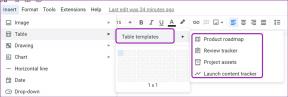Ako nastaviť dátový limit na telefónoch Samsung Galaxy
Rôzne / / November 29, 2021
Mobilné dáta sú drahé. Mali by ste teda sledovať spotrebu dát v telefóne, aby ste sa vyhli šokom z účtov na konci mesiaca. Na telefónoch Samsung Galaxy nebudete musieť používať aplikácie tretích strán. Dôvodom je skutočnosť, že spoločnosť Samsung integruje možnosť šetriča údajov na sledovanie spotreby údajov s Jedno používateľské rozhranie 3.0 aktualizovať.

Na Samsung Galaxy nájdete množstvo možností, ako udržať spotrebu dát pod kontrolou. Na začiatok si môžete vybrať fakturačný cyklus, pridať dátový limit, nastaviť varovanie pred dosiahnutím limitu a ďalšie.
Pozrime sa bližšie na to, ako tieto možnosti využiť.
Tiež na Guiding Tech
Pridajte dátový limit na telefóny Samsung Galaxy
Rovnako ako niekoľko ďalších možností, spoločnosť Samsung pochovala možnosť obmedzenia údajov v aplikácii Nastavenia. Ak ho chcete použiť, postupujte podľa nižšie uvedených krokov.
Krok 1: Otvorte aplikáciu Nastavenia na telefóne Samsung Galaxy.
Krok 2: Prejdite do ponuky Pripojenia.
Krok 3: V nasledujúcej ponuke vyberte položku Využitie dát.


Krok 4: Posuňte zobrazenie nadol a vyberte možnosť Fakturačný cyklus a upozornenie na údaje.
Krok 5: Klepnite na Začať fakturačný cyklus a nastavte dátum podľa miestneho operátora.
Krok 6: Povoľte nastavenie varovania dát a zadajte dátový limit v číslach.


Napríklad, ak váš plán operátora ponúka 10 GB mesačne, môžete nastaviť upozornenie na dáta na 8 GB.
Krok 7: Povoliť prepínač Nastaviť dátový limit. Táto možnosť po dosiahnutí stanoveného limitu vypne mobilné dáta.
Krok 8: Vyberte možnosť Dátový limit a nastavte aktuálne dáta, ktoré ponúka váš operátor.

Táto možnosť je užitočná aj vtedy, keď cestujete do zahraničia alebo chcete mať spotrebu mobilných dát pod kontrolou. Tieto dočasné miestne SIM karty sa dodávajú s obmedzenými internetovými údajmi.
Tiež na Guiding Tech
Skontrolujte využitie dát na telefónoch Samsung Galaxy
Môžete skontrolovať, koľko dát spotrebuje váš telefón Samsung Galaxy. To vám pomôže vyradiť aplikácie náročné na dáta. Tu je návod, ako na to.
Krok 1: Otvorte v telefóne aplikáciu Nastavenia.
Krok 2: Prejdite do ponuky Pripojenia.
Krok 3: V nasledujúcej ponuke vyberte položku Využitie dát.


Krok 4: Vyberte Využitie mobilných dát.
Krok 5: Tu uvidíte podrobný rozpis aplikácií využívajúcich mobilné dáta vo vašom telefóne.


Ak si všimnete zbytočné využitie dát aplikáciou, klepnite na ňu a prejdite do ponuky podrobností aplikácie. Odtiaľ by ste mali vypnúť prepínač Povoliť používanie dát na pozadí, aby nespotrebovával mobilné dáta na pozadí.
Povoliť režim šetriča dát
Ak máte v aktuálnom cykle málo internetových dát, mali by ste zvážiť aktiváciu režimu šetriča dát v telefóne Samsung Galaxy. Pomáha znižovať spotrebu dát tým, že bráni aplikáciám používať dáta na pozadí.
Postupujte podľa nižšie uvedených krokov.
Krok 1: Otvorte v telefóne aplikáciu Nastavenia.
Krok 2: Prejdite do ponuky Pripojenia.
Krok 3: V nasledujúcej ponuke vyberte položku Využitie dát.


Krok 4: Klepnite na Šetrič dát a povoľte prepínač z nasledujúcej ponuky.
Odteraz nebudú všetky aplikácie v telefóne využívať mobilné dáta na pozadí. Existujú aj určité nevýhody.
Napríklad v režime Šetrič údajov si nedostane novú správu WhatsApp alebo nový e-mail, kým neotvoríte aplikáciu a skontrolujte to manuálne. V režime Šetrič dát môžete prísť o dôležité upozornenia alebo hovory.


Našťastie existuje možnosť vylúčiť aplikácie z režimu Šetrič dát. V tej istej ponuke uloženia údajov môžete klepnúť na možnosť „Povolené používať údaje počas šetrenia údajov“.

Vyberte aplikácie, ako sú správy alebo e-maily, ktoré môžu využívať mobilné dáta na pozadí.
Použite režim Ultra Data Saving Mode
Samsung tiež integruje režim šetrenia dát Ultra na telefónoch Galaxy pre extrémne situácie. Ak máte v telefóne málo mobilných dát, povoľte režim šetrenia dát Ultra.
Režim komprimuje dáta, keď sa dostanú do vášho telefónu, a tiež obmedzuje využitie dát na pozadí. Tu je návod, ako to povoliť.
Krok 1: Otvorte v telefóne aplikáciu Nastavenia.
Krok 2: Prejdite do ponuky Pripojenia.
Krok 3: V nasledujúcej ponuke vyberte položku Využitie dát.


Krok 4: Posuňte zobrazenie nadol a vyberte režim šetrenia dát Ultra.
Povoľte prepínač a môžete začať.
Tiež na Guiding Tech
Nastavte limit spotreby dát na telefónoch Samsung
Vykonajte vyššie uvedené kroky a nastavte dátový limit na svojich telefónoch Samsung Galaxy. Keď už ste pri tom, nezabudnite zabrzdiť spotrebu mobilných dát pomocou režimov Šetrič dát a Ultra šetrič dát. Ako plánujete používať tieto funkcie v jednom používateľskom rozhraní? Podeľte sa o svoju rutinu v sekcii komentárov nižšie.
Ďalej: Jedno používateľské rozhranie je viac než len jednoduchý režim šetrenia dát. Prečítajte si príspevok nižšie a dozviete sa o pätnástich najlepších tipoch a trikoch One UI.